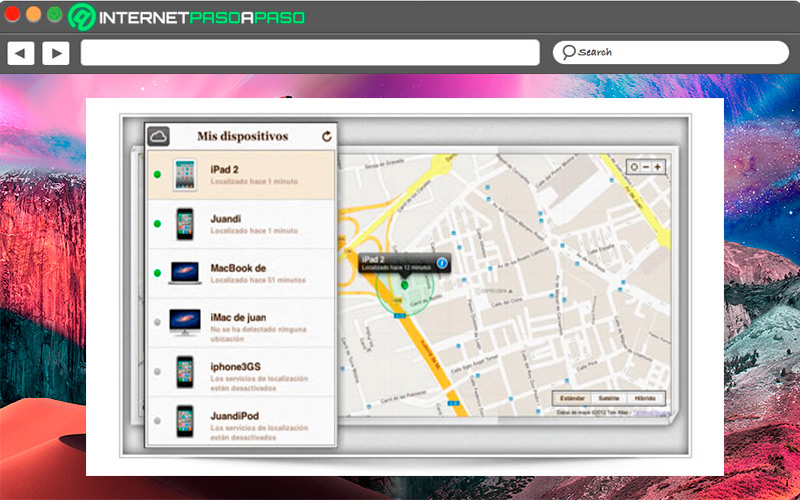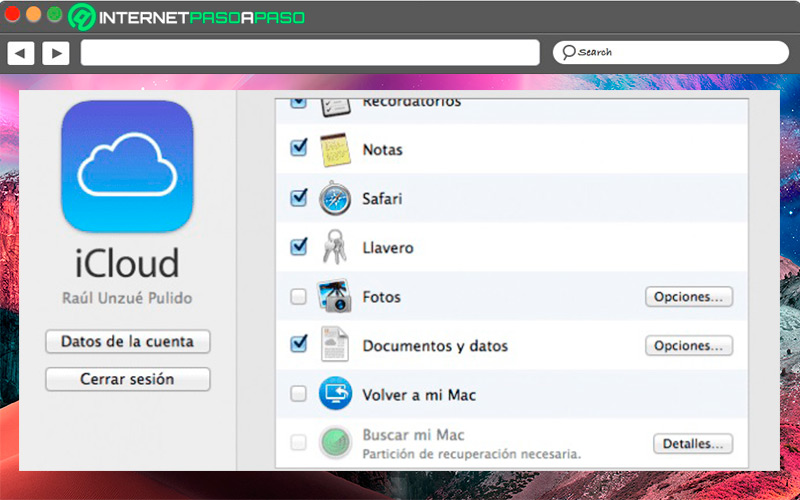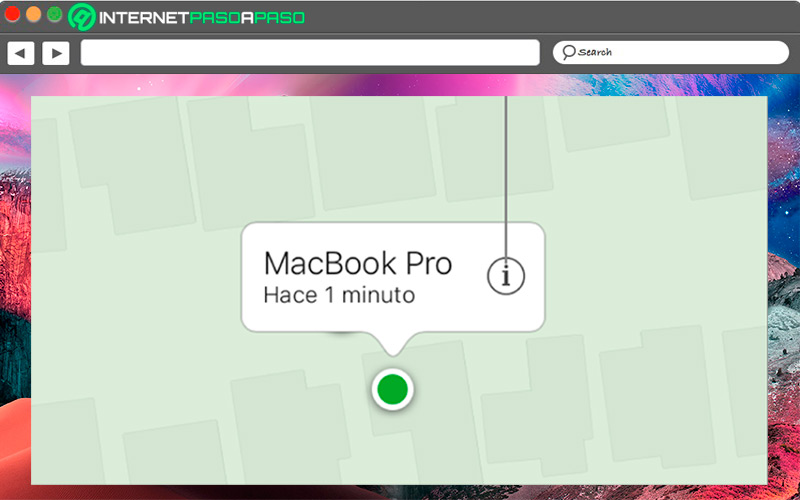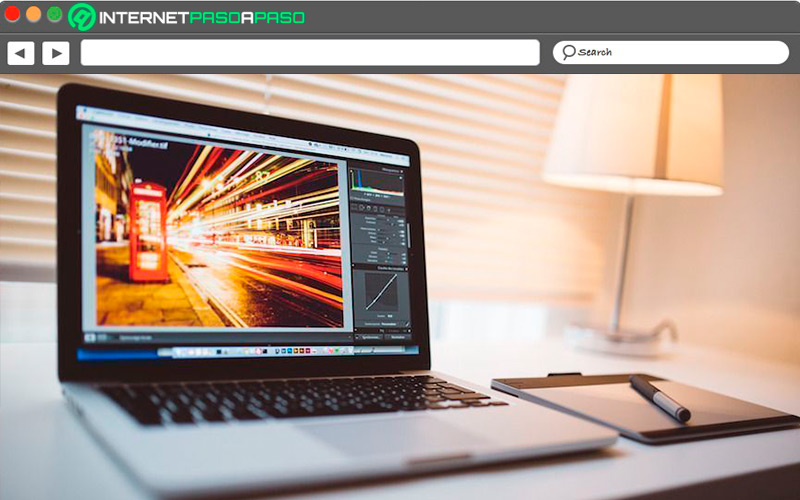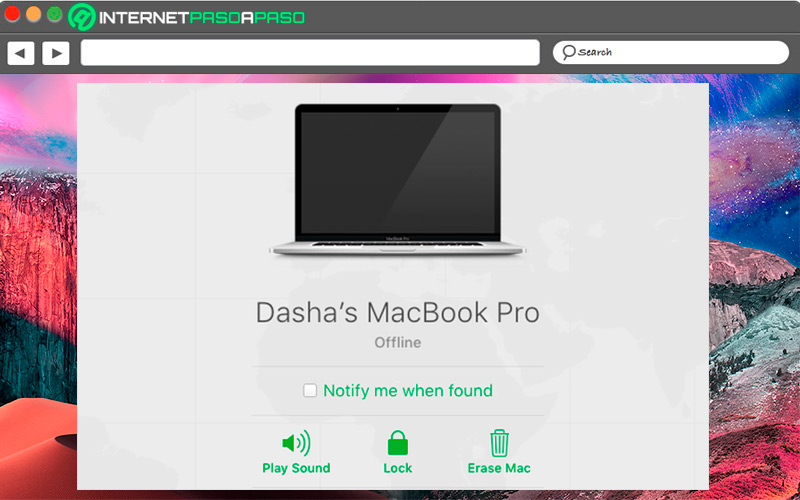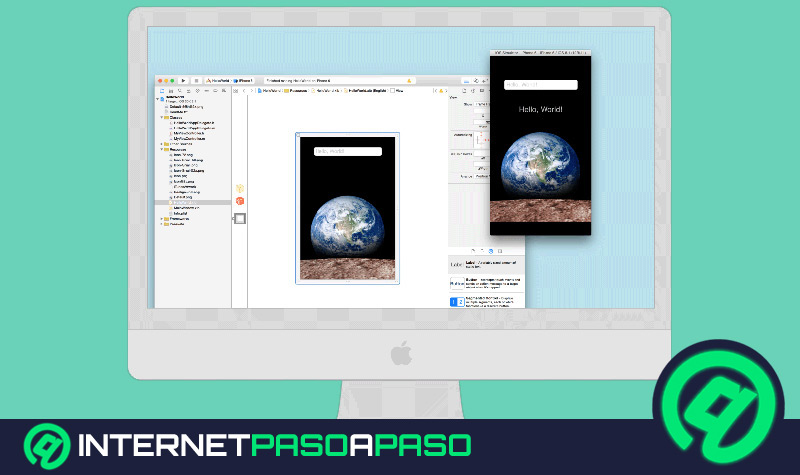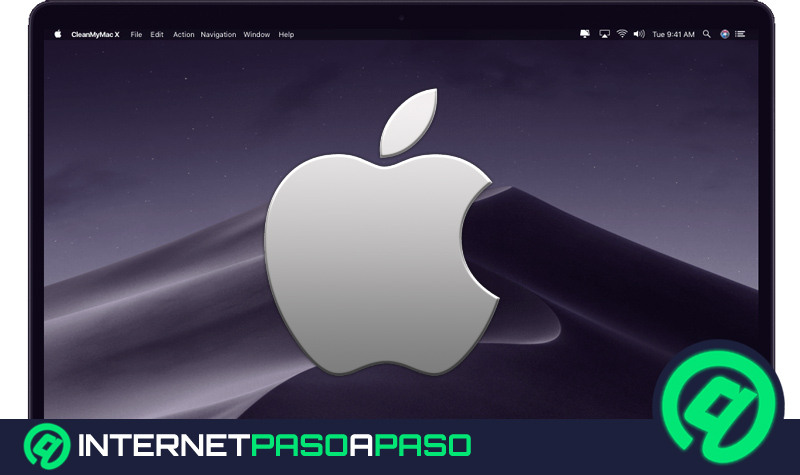Aunque las posibilidades de que te roben un ordenador son más bajas que las de un smartphone, todas las personas son vulnerables a cualquier tipo de robo por lo que se debe estar prevenido en caso de que esto suceda.
Por suerte, los ordenadores Mac también cuentan con una función que te permitirá encontrarlo en caso que sea robado o extraviado, la cual funciona de manera muy similar a la de iPhone.
Por lo tanto, si has perdido tu Mac o te lo han robado y no sabes cómo localizarlo, aquí te vamos a explicar cómo realizar todo este procedimiento de forma fácil y rápida. Para ello sigue detalladamente todo lo que te enseñaremos a lo largo del post.
Buscar ¿Qué es y por qué es importante activarlo en MacOS?
La opción de “Buscar mi Mac” funciona de una manera muy similar a la de “Buscar mi iPhone”, la cual te ayudará a encontrar tu ordenador en caso que este se te haya perdido o te lo hayan robado. Se trata de una opción muy útil para todos aquellos usuarios que constantemente salen de un sitio a otro con sus ordenadores portátiles o con un MacBook.
Por lo tanto, se ha convertido en una opción muy útil y que resulta muy importante tenerlo activado ya que, esta será básicamente la única opción que tengas para intentar recuperar tu ordenador una vez ha sido extraviado o hurtado.
Aprende cómo encontrar tu MacOS robado o extraviado
Si por alguna razón no sabes dónde has olvidado tu ordenador Mac o simplemente te lo han robado, entonces aquí te vamos a explicar cómo puedes encontrar tu equipo a través de Buscar o como proteger tu privacidad en caso que no la tengas activada.
Para ello sigue detalladamente cada uno de los pasos que te explicaremos a continuación:
Si has configurado “Buscar” en el dispositivo extraviado o robado
Si configuraste la opción de “Buscar” antes de perder el ordenador o que te lo robaran, entonces vas a poder encontrarlo siguiendo cada uno de los pasos que te mencionaremos a continuación:
- Lo primero que debes hacer es ingresar a la App de “Buscar” desde otro dispositivo de Apple y desde allí selecciona la opción de “Dispositivos”.
- También puedes acceder desde Internet, ingresar a la plataforma de iCloud e inicia sesión con tus datos. Posteriormente haz clic en “Todos los dispositivos”.
- Cuando te encuentres en la ventana de dispositivos lo siguiente será buscar el Mac que te han robado o extraviado para poder ver su ubicación dentro del mapa.
- En caso que te aparezca que está cerca como por ejemplo en tu misma casa u oficina, entonces puedes activar la opción para que el equipo reproduzca un sonido que te ayudara a encontrarlo.
- También vas a tener la oportunidad de bloquear tu ordenador para evitar que otra persona lo utilice, esto lo puedes activar si la ubicación del mapa te muestra un lugar que no conoces. Para ello debes seleccionar la opción de “Marcar como perdido” bien sea mediante iCloud o la app de Buscar. Asimismo lo puedes configurar para que se muestre en pantalla un mensaje con tu número de teléfono en caso que otra persona lo consiga para que te puedan contactar.
- En caso que consideres que es imposible recuperarlo, entonces puedes eliminar todo su contenido de forma remota. Esto permitirá que se eliminen todos los datos y evitar que terceros puedan acceder a tu información personal o privada. Ten en cuenta que al activar esta función ya no podrás encontrarlo mediante la opción de “Buscar”.
- Por último, puedes denunciar la pérdida o el robo con la policía, para ello deberás contar con el número de serie del ordenador.
Si has perdido el Mac y no tienes activada la opción de “Buscar”
Debes tener en cuenta que mediante “Buscar mi Mac” será la única alternativa que tienes para encontrar el ordenador.
Sin embargo, en caso que no hayas activado esta opción antes del robo o la perdida, puedes seguir estos pasos para proteger tu privacidad.
- Lo primero que debes hacer es cambiar la contraseña de tu ID de Apple de esta manera estarás evitando que otras personas puedan acceder a tus datos de iCloud desde tu ordenador Mac.
- Cambia las contraseña de todas las cuentas que tengas abierta en el Mac como las de tu correo electrónico, redes sociales, entre otros.
- Denuncia la pérdida o el robo ante la policía.
Aprende cómo configurar "Encontrar" en tu iMac
Si aún no sabes cómo configurar la opción de Buscar tu Mac en tu ordenador y tenerla activada en caso de que lo pierdas o te lo roben, entonces aquí te vamos a explicar paso a paso como configurar esta opción de forma fácil y rápida.
Vamos a ello:
- Desde tu Mac debes seleccionar el icono de la manzana de Apple y en el menú que te aparece en pantalla seleccionar “Preferencia del sistema”.
- Seguidamente debes hacer clic en “Apple ID” y allí seleccionas “iCloud” en la barra lateral que te aparece en pantalla.
- En caso que tengas que iniciar sesión, entonces deberás ingresar tus datos de ID Apple o si no tienes una cuenta haz clic en “Crear nuevo Apple ID” y sigue cada uno de los pasos que te indican en pantalla.
- Cuando hayas ingresado vas a tener que seleccionar la opción de “Buscar mi Mac” aquí es posible que te salga una ventana donde te pidan confirmar que la opción utilice la ubicación de tu Mac, en este caso haz clic en “Permitir”.
- En caso que te aparezca el botón “Detalles” junto a la opción de “Buscar mi Mac”, entonces selecciona el botón de “Abrir seguridad y privacidad” y posteriormente escoge la localización en la lista y haz clic en “Activar localización”.
- Para poder ver si la opción de localización esta activada o desactivada lo podrás hacer desde el menú de “Seguridad y privacidad”.
De esta forma vas a poder configurar la opción de “Buscar” en tu Mac y tenerla activada en caso que de roben o pierdas tu ordenador.
Descubre cómo reportar o bloquear tu MacOS robada
En caso de que no puedas recuperar tu ordenador Mac, entonces lo más recomendable es reportarlo o bloquearlo y de esa forma poder cuidar todos tus datos e información privada contenida allí.
Por lo tanto, aquí te explicamos cómo realizar estos procedimientos:
Reportar
Si por alguna razón no das con la ubicación de tu ordenador o no hayas tenido activada la función de Buscar antes de la pérdida o robo, entonces puedes reportarlo. Para ello debes dirigirte a una estación de policía y hacer la denuncia. Ten presente que para ello te van a solicitar el número de serie del equipo. Por lo general, este número de serie suele encontrarse en la caja original del equipo, en el ticket de compra o recibo de compra. Ten en cuenta que sin este dato no podrás efectuar el reporte.
Bloquear
Si por otro lado prefieres bloquear tu equipo por medida de seguridad y así evitar que terceros puedan acceder a tu información personal y privada, entonces será necesario que sigas los pasos que te explicamos anteriormente en el post. En este caso tendrás que activar un código para evitar el acceso no autorizado y mantener tu privacidad a salvo.
¡Encontré mi iMac! Así puedes desbloquearla
Si por alguna razón en el momento de la pérdida o robo del equipo tomaste la decisión de bloquearlo por medida de seguridad y ahora lo has encontrado de nuevo, entonces tendrás que desbloquear el equipo y volver a acceder a él como antes.
Para ello será necesario que sigas cada uno de los pasos que te indicaremos a continuación:
- Para desbloquearlo solo tendrás que ingresar el código que creaste al momento de bloquearlo desde “Buscar”.
Si por alguna razón no recuerdas dicho código, entonces vas a tener tres opciones para recuperar el acceso a tu ordenador, en este caso aquí te los explicamos:
- Lo primero será iniciar sesión en iCloud y desde el menú de “Dispositivos” debes seleccionar el Mac y después hacer clic en “Desbloquear” aquí tendrás que seguir algunos pasos para poder verificar tu identidad.
- Otra de las opciones es llevar tu ordenador Mac a un servicio autorizado de Apple para el desbloqueo, en este caso vas a tener que mostrar el recibo o ticket de compra.
- Otra de las posibilidades es desbloqueándola desde el iPhone, Apple Watch, iPad o iPod Touh con el código de dispositivo.